보고서 생성 중
에서 보고서에 액세스할 수 있습니다. 보고서 보기 페이지. 요청 시 보고서를 실행 하 고 보거나 보고서 일정을 생성 하 여 지정 된 시간에 자동으로 보고서를 생성할 수 있습니다. 또한 NetVault 백업에서는 이벤트 및 알림 방법을 사용 하 여 이메일로 보고서를 보낼 수 있습니다.
보고서를 생성 하려면 다음을 수행 합니다.
|
2 |
에서 보고서 보기 페이지에서 생성할 보고서를 선택 합니다. 사용 가능한 사전 정의 된 보고서에 대 한 자세한 내용은 다음을 참조 하십시오. 사용 가능한 보고서. |
그림 29. MSP에 대 한 보고서 페이지 보기
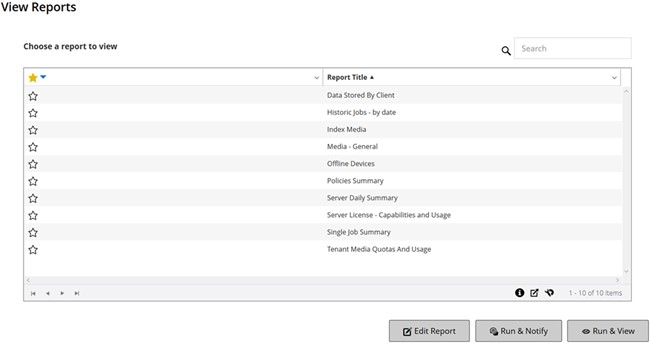
연결 된 이벤트를 발생 시키고 알림을 받으려면 실행 및 알림.
|
|
주의 보고서 일정 생성 및 보고서 작업에 대 한 사용자 정의 이벤트 구성에 대 한 자세한 내용은 다음을 참조 하십시오. 보고서 작업 정의 편집. 보고서 이벤트의 알림 방법에 대 한 자세한 내용은 다음을 참조 하십시오. 알림 방법을 사용 하 여 이메일로 보고서를 전송 하는 방법. |
테이블에서 페이지 크기 설정, 열 정렬 순서, 적용 된 필터를 보거나, 레코드를 내보내거나, 테이블 설정을 편집 하려면 테이블의 오른쪽 하단에 있는 아이콘을 클릭 합니다. 자세한 내용은 NetVault 백업 WebUI에서 표 사용자 지정.
검색 옵션을 사용 하 여 테이블 데이터를 필터링 하 고 열 값에 지정 된 문자열을 포함 하는 항목을 빠르게 찾을 수 있습니다. 또한 검색 필터 문자열에 와일드 카드 ("?" 또는 "*")를 포함 시킬 수도 있습니다.
사용할 필터를 설정 하 고 그래. 필터 옵션에 대 한 자세한 내용은 다음을 참조 하십시오. 보고서에 대 한 필터 설정.
테이블 보기를 사용자 지정 하 고 보고서에 차트를 추가할 수 있습니다. 자세한 내용은 다음 항목을 참조 하십시오.
보고서를 PDF 파일로 내보낼 수도 있습니다. 자세한 내용은 PDF 파일로 보고서 내보내기.
즐겨 찾는 보고서 설정
대해 보고서 보기 페이지에서 모든 보고서를 선택 하 여 미리 정의 된 보고서 목록에서 쉽게 액세스할 수 있습니다.
즐겨 찾는 보고서를 설정 하려면 다음을 수행 합니다.
|
2 |
에서 보고서 보기 페이지에서 즐겨찾기에 추가할 첫 번째 열에 있는 보고서 옆에 있는 빈 별표를 클릭 합니다. |
자주 방문 하는 보고서는 목록의 맨 위에 사전순으로 표시 되 고 그 뒤에 나머지 보고서가 표시 됩니다.
보고서 목록에서 즐겨찾기를 제거 하려면 보고서 옆에 있는 채워진 별을 클릭 합니다.
보고서에 대 한 필터 설정
 |
 |
필터 조건을 포함 하는 고정 보고서를 실행 하면 보고서에 대 한 필터 설정 대화 상자가 표시 됩니다. 출력을 생성 하는 보고 시스템에 따라 하나 이상의 조건을 설정할 수 있습니다. 사용 하려는 각 필터 필드에 대해 필터 연산자를 선택 하 고 비교 값을 지정 해야 합니다. 예를 들어, 다음 보고서에 대 한 필터 설정 클라이언트에서 저장 한 보고서에 대 한 대화 상자가 표시 됩니다.
그림 30. 보고서에 대 한 필터 설정 대화 상자
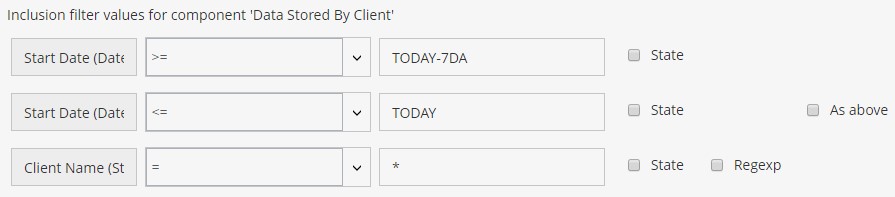
보고서 필터를 설정 하려면 다음을 수행 합니다.
필드는 date, integer, string 또는 time 유형 일 수 있습니다.
날짜 값을 지정 하기 위해 다음과 같은 형식을 사용할 수 있습니다.
|
■ |
상대 날짜: TODAY-n [time variable] |
다음과 같은 시간 변수 (예: Year, MO = Month, 우리 = 주, DA = Date, 호 = 시간, MI = Minute 및 SE = Second)를 사용할 수 있습니다.
들어 오늘-720 DA
시간 값을 지정 하기 위해 다음과 같은 형식을 사용할 수 있습니다.
|
□ |
상대 시간: NOW-n [timevaribale] 또는 TODAY-n [time variable] |
다음과 같은 시간 변수를 사용할 수 있습니다. 예 = 년, MO = Month, 우리 = 주, DA = Date, 호 =
시간, MI = Minute 및 SE = 초.
들어 NOW-12HO
|
■ |
상태나 이 확인란을 선택 하 여 필드 상태를 포함 된 값과 반대로 비교할 수 있습니다. 필드 상태 비교 옵션은 NetVault 백업 보고 시스템을 잘 이해 하 고 있는 고급 사용자를 위한 것입니다. |
필드 상태를 다음 값 중 하나로 설정할 수 있습니다.
예를 들어, 알 수 없는 테이블 중 하나에서 사용할 수 없는 레코드를 찾거나 제외 하려면.
|
■ |
Regexp 이 확인란을 선택 하 여 상수 값 대신 정규식을 일치 시킬 수 있습니다. 식에는 텍스트와 와일드 카드 문자가 포함 될 수 있습니다. |
|
■ |
위와 같이: 에 위와 같이 확인란이 여러 보고서 구성 요소에 적용 되는 경우에 표시 됩니다. 이 확인란을 선택 하 여 이전 필드에 대해 구성 된 것과 동일한 비교 값을 사용할 수 있습니다. |
보고서 작업 정의 편집
보고서 작업 정의를 편집 하 여 보고서 일정을 수정 하거나 보고서에 대 한 사용자 정의 이벤트를 구성할 수 있습니다. NetVault 백업을 사용 하면 알림 시스템을 통해 이메일로 생성 된 보고서를 배포 하거나 보고서를 인쇄할 수 있습니다.
|
|
가지 테 넌 트 관리자 또는 테 넌 트 사용자가 사용자 정의 이벤트를 구성 하기 위해 필요한 보고서를 수정 하면 테 넌 트의 해당 사용자 그룹에 대해이 이벤트에 대 한 알림 프로필을 설정 하도록 MSP 관리자에 게 알려야 합니다. |
보고서 작업을 편집 하려면 다음을 수행 합니다.
|
2 |
에서 보고서 보기 페이지에서 편집 하려는 보고서를 선택 하 고 보고서 편집. |
|
3 |
에서 보고서 작업 정의 편집 페이지에서 다음 옵션을 구성 합니다. |
표 121. 보고서 작업 정의 편집
|
|
주의 보고서 이벤트는 보고서 일정을 지정 하거나 & 알림 실행 방법을. |
|
4 |
선택 위치및 보고서 작업 저장 대화 상자에서 클릭 그래. |
작업을 저장 하면 구성 된 이벤트가 보고서 작업 이벤트 클래스. MSP 관리자는 테 넌 트의 해당 사용자 그룹에 대 한 알림 프로필을 설정 하 여 테 넌 트 (테 넌 트 관리자 또는 테 넌 트 사용자)가 보고서 생성 시 이벤트 알림을 수신할 수 있도록 해야 합니다. 자세한 내용은 알림 방법을 사용 하 여 이메일로 보고서를 전송 하는 방법.







